由于近期要使用QT做一个安卓蓝牙程序,故需要安装安卓环境,在此将过程记录,供以后参考(有些截图是在摸索安装过程中录的视频,故模糊了点,但不影响知道出现的情况)。
1 安装JAVA JDK
1.1使用管理员身份打开QT Designer软件,进入工具->选项里。选择设备->Android,进行配置Java,选择从网络安装,进入到官网下载SDK。



1.2 安装过程谨记,需要选择将JAVA环境添加到系统环境。这里默认是没有选择的。

1.3 安装完之后打开win系统的cmd使用java命令进行测试是否成功安装并加载到系统环境路径。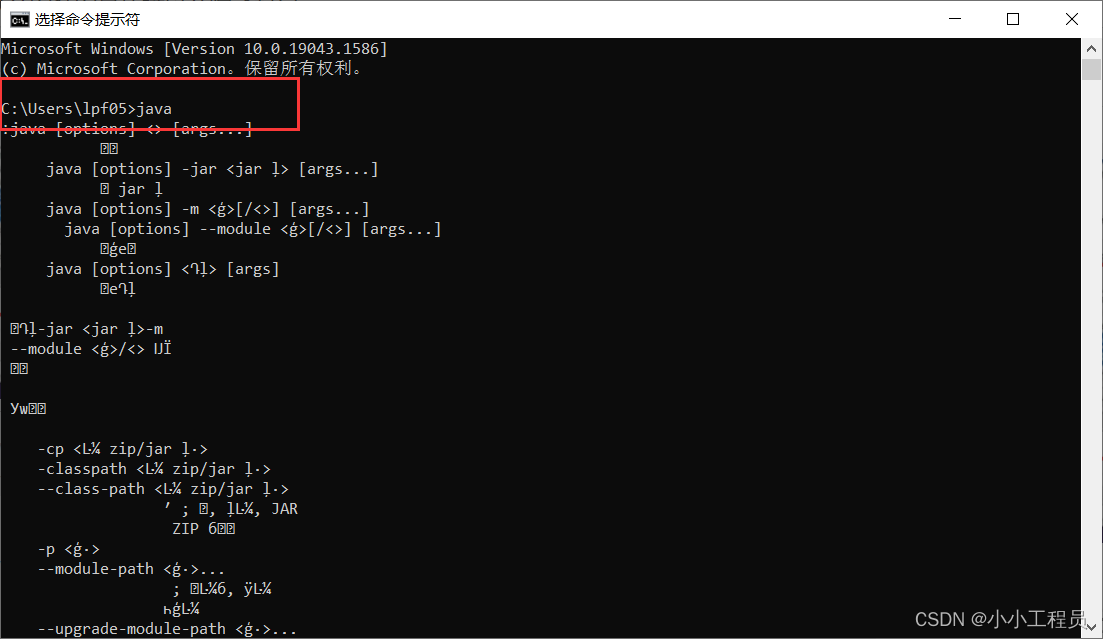
2 安装git
进入git官网主页,进行下载安装。
!注意这里很重要,没有git就无法直接进行联网在线安装下面的内容。

3 安装Android SDK 和 NDK

在此可以看到需要很多依赖,一路确定进行安装,安装中间过程如果卡死可以取消然后重新进入再次安装,支持断点续传。


4 安装SSL

5 打开.user后缀的QT6工程(自己的工程文件进行测试用)


出现提示警告,是因为没有为项目配置环境

6 选择配置项目环境
6.1 此处我用的老款安卓手机,处理器架构为v7,根据自己要测试的收集进行选择。

7 选择手机
7.1 QT设备选项会自动检测插到电脑上的手机,等待设备被检测出,进行选择。!手机端需要打开USB调试,设置USB数据线传输文件/媒体,允许未经认证的第三方应用软件安装(看手机是否需要设定)。

7.2 进行编译输出,看到对应编译信息,在输出窗口可以看到第一次编译时QT还需要使用git自动下载一些依赖文件

8 中文乱码
8.1 WIN系统出现中文乱码情况,是由于系统默认语言设置问题。

8.2 改动系统语言设置(需要重启,改动之前要保存好电脑工程)

9 打包release版本
9.1 选择release,然后进行构建

9.2 构建完成后可以从编译输出窗口看到apk输出位置

10 一键配置
考虑到客观因素无法直接在线安装安卓SDK的情况,在此将数据打包。方便直接配置使用。
链接:https://pan.baidu.com/s/138apM8RdOS9NPlB1X4Oo3Q
提取码:dftk


如图所示为个人环境位置对应QT配置路径。























 988
988

 被折叠的 条评论
为什么被折叠?
被折叠的 条评论
为什么被折叠?








